כיצד למצוא את מספר הדגם של מחשב נייד Dell
מה צריך לדעת
- הכי קל: מצא את מספר הדגם של מחשב נייד של Dell על תווית הזיהוי במחשב הנייד.
- הבא הכי קל: לחץ לחיצה ימנית על הַתחָלָה > מערכת > מסך הגדרות (אודות). > מפרטי המכשיר.
- חלופות: השתמש ב- יישום Dell SupportAssist, חלון מידע מערכת של Windows, או היכנס להגדרות BIOS.
מאמר זה מראה לך כיצד למצוא את מספר דגם המחשב הנייד של Dell באמצעות תווית הזיהוי, מפרטי המכשיר ומסייע התמיכה של Dell.
מצא את מספר הדגם מתווית הזיהוי
תוויות מוצר המודבקות על גוף המחשב הנייד או על אריזת הקרטון יכולות לכלול את מספר הדגם של המחשב הנייד של Dell. המיקום של תווית המוצר יכול להיות שונה. לפי התמיכה של Dell, חפש במיקומים הבאים:
- כיסוי תחתון, בסיס או גב המוצר
- תא סוללות
- מסך, עיטור מקלדת או משענת כף היד
ה דגם Reg עם מספר אלפאנומרי מציין את הדגם הספציפי. התווית מציגה מידע אלפאנומרי אחר, כמו תג השירות, ארץ המוצא, מספר IEC (בטיחות ציוד טכנולוגיית מידע), מספר החלק של Dell (DP/N) וכו'.
תג השירות הוא מספר חשוב. אתה יכול מצא את אפשרויות התמיכה של Dell שלך עם תג השירות, קוד השירות המהיר או המספר הסידורי.

עבור אל הגדרות Windows
מסך מערכת Windows מפרט את תצורת המכשיר. ישנן מספר דרכים לגשת למסך ההגדרות. שיטה זו לוקחת אותך ישירות אל אבומסך t, שבו ה-Dell מזכיר את מספר הדגם.
לחץ לחיצה ימנית על הַתחָלָה לחצן ובחר מערכת מהתפריט.
הגדרת Windows תיפתח ב- על אודות מָסָך.
-
המותג ומספר הדגם מפורטים למטה מפרטי המכשיר.
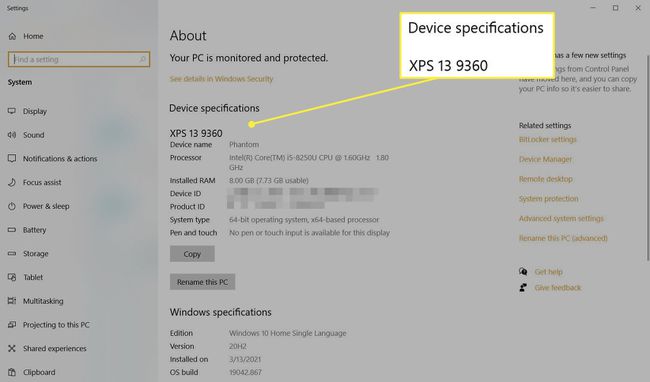
השתמש ביישום Dell SupportAssist עבור Windows
SupportAssist הוא יישום תחזוקה של Dell המותקן מראש בכל מחשבי Dell. אם הוא חסר, הורד והתקן אותו מאתר התמיכה של Dell. האפליקציה מציגה את מספר הדגם במסך הבית.
פתח את חיפוש Windows מתפריט התחל. סוּג SupportAssist.
בחר SupportAssist בתוצאות החיפוש.
-
מסך הבית של SupportAssist מופעל ומציג את מספר הדגם של המחשב הנייד, תג השירות ופרטים נוספים.

השתמש בחלון מידע מערכת של Windows
מידע מערכת של Windows הוא כלי ניהולי עם סיכום מקיף של מפרט המחשב, כולל מספר דגם המחשב הנייד של Dell. ישנן מספר דרכים לפתוח אותו.
- לך ל הַתחָלָה ולאחר מכן הקלד "מידע מערכת" בתיבת החיפוש. בחר את התוצאה.
- להשתמש Windows + R קיצור דרך לפתיחת תיבת ההפעלה. סוּג "msinfo32" בשדה הפתוח. ללחוץ להיכנס.
- לך ל הַתחָלָה > כלי ניהול של Windows > מידע מערכת.
חלון מידע המערכת נפתח ב- סיכום מָסָך. רדו בעמודה פריטים אל מודל המערכת. הערך הרשום הוא מספר דגם המחשב הנייד של Dell.
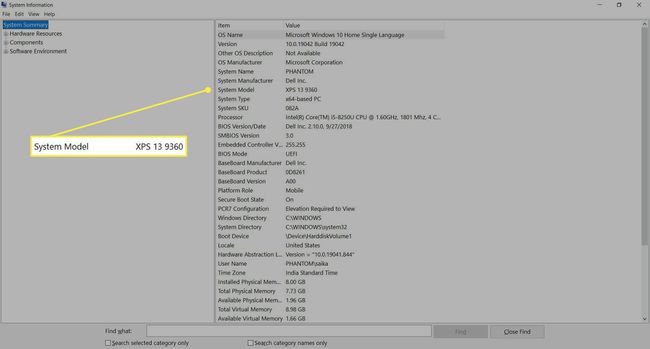
השתמש בהגדרות ה-BIOS של המחשב הנייד
אינך צריך להיכנס ל-Windows כדי למצוא את מספר הדגם של המחשב הנייד שלך. היכנס ל-BIOS כאשר המחשב מאתחל כדי למצוא מידע על החומרה ומספר הדגם של המחשב הנייד של Dell.
הפעל את המחשב שלך.
ברגע שהלוגו של Dell מופיע על המסך, לחץ על F2 מקש פעם בשנייה כדי לגשת ל-BIOS. אם מקש F2 לא עובד, השתמש בחלופה שילובי מקשים של BIOS.
-
חפש את מספר הדגם של המחשב הנייד במסך הראשי של ה-BIOS. Dell כוללת פרטים נוספים כמו מספר תג השירות תחת מידע מערכת.
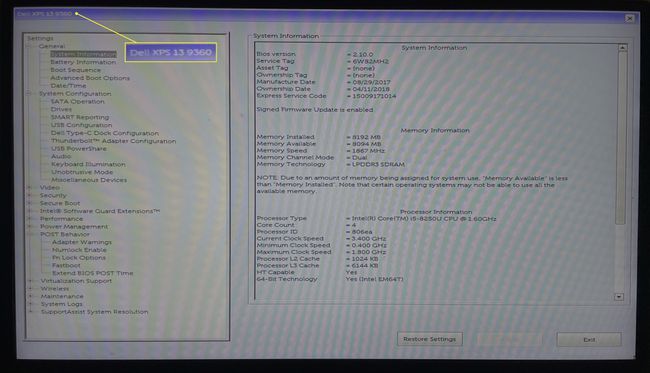
כאשר אתה צריך את המספר הסידורי
זה כבר לא מספיק לדעת את המותג של המחשב הנייד שלך. עם כל כך הרבה מחשבים ניידים הנמכרים תחת שמות משפחה וקווי מוצרים שונים, חיוני לדעת את מספר הדגם המדויק. מספר הדגם הוא קבוצה ייחודית של מספרים שיכולים לעזור לך לקבל את התמיכה המתאימה, לבדוק את האחריות, לקנות חלקים תואמים, או אפילו למצוא את המדריך הנכון.
